
Faites le boulot avec un pro
De la formation aux services marketing complets, notre communauté de partenaires peut vous aider à faire avancer les choses.
Combinez des audiences en une Primary Audience (Audience principale) à l'aide de balises
Fusionnez vos audiences en une audience principale avec des balises pour simplifier la gestion de vos contacts. Les balises vous permettent de cibler les destinataires de vos campagnes et d’éliminer les contacts en double dans vos audiences. En combinant les audiences, vous pouvez simplifier la gestion de vos contacts en les regroupant en un seul endroit. Si vos audiences comportent actuellement des contacts en double, ce processus facultatif peut également vous permettre de diminuer votre facture mensuelle.
Cet article vous propose de découvrir comment fusionner vos audiences en une audience principale à l’aide de balises.
Avant de commencer
Voici ce qu’il faut savoir avant de commencer ce processus.
- Ce processus est permanent et ne peut pas être annulé.
Pour plus de détails sur le contenu de votre exportation de secours, consultez l’article Exporter et enregistrer les données de compte. - Ce processus ne transfère pas les indicateurs d’engagement de l’e-mail.
Cela comprend les ouvertures et les clics, l’évaluation du membre, l’horodatage d’opt-in, la source de l’inscription et les autorisations RGPD pour chaque contact. Nous vous déconseillons de combiner les audiences adaptées au RGPD afin de préserver les données d’opt-in importantes. - Les audiences doivent rester intactes durant les 7 jours qui suivent l’envoi d’un e-mail ou d’un e-mail automatique.
Si vous avez récemment effectué un envoi vers l’une de vos audiences, vous pourrez les combiner uniquement une fois ce délai de 7 jours passé. - Assurez-vous de mettre à jour toutes les URL des formulaires.
Les URL des formulaires d’inscription et les formulaires hébergés sont liés aux audiences. Assurez-vous donc de vous servir des formulaires que vous utilisez pour votre audience principale.
Comment ça marche
La facturation Mailchimp est basée sur le nombre total de contacts. Vous voudrez supprimer et rajouter les contacts à votre audience dans un certain ordre pour éviter les contacts en double. Tout d’abord, vous devez sauvegarder vos audiences existantes en exportant les données de votre audience. Certaines actions effectuées sur les audiences sont définitives et ne peuvent être annulées : il est donc fortement conseillé d’exporter chacune de vos audiences, y compris votre audience principale, avant de les fusionner. La sauvegarde est une mesure de précaution importante, car certaines données peuvent se perdre lorsque vous fusionnez les audiences.
Après avoir sauvegardé vos audiences, archivez tous les contacts dans l’ancienne audience. Ensuite, organisez votre audience principale à l’aide des balises afin de pouvoir disposer de tous vos contacts dans une seule audience tout en disposant de groupes de contacts distincts.
Pour finir, importez chaque audience dans l’audience principale et attribuez à chacune les balises appropriées. Maintenant que vous disposez de tous les contacts dans votre audience principale, supprimez les anciennes audiences.
Exporter vos audiences
Les actions effectuées sur les audiences sont définitives et ne peuvent être annulées : il est donc fortement conseillé d’exporter chacune de vos audiences, y compris votre audience principale, avant de les fusionner. La sauvegarde est une mesure de précaution importante, car certaines données peuvent se perdre lorsque vous fusionnez les audiences.
Pour exporter les données de votre compte, procédez comme suit.
- Cliquez sur votre icône de profil et sélectionnez Account (Compte).
- Cliquez sur le menu déroulant Settings (Paramètres) et sélectionnez Manage my data (Gérer mes données).
- Cochez les cases en regard des types de données Audiences et Reports (Rapports).
- Cliquez sur le menu déroulant et sélectionnez All Data (Toutes les données).
- Cliquez sur Export Data (Exporter les données).
Bien joué ! Nous regrouperons toutes vos données en un seul fichier ZIP, que vous pourrez télécharger sur la page Manage my data (Gérer mes données) .
Nous enverrons également un e-mail à l’adresse électronique associée à votre compte lorsque le téléchargement sera prêt. Quand vous recevez l’e-mail, cliquez sur le lien pour accéder à la page Export My Data (Exporter mes données) , puis cliquez sur Download My Account Data (Télécharger les données de mon compte).
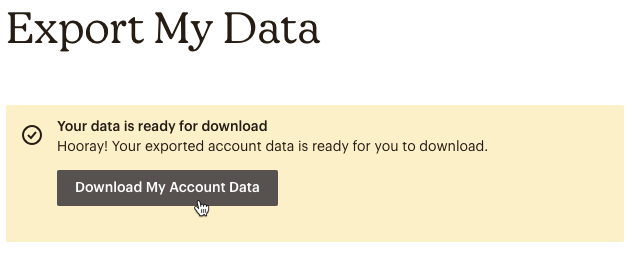
Archiver vos anciennes audiences
Après avoir sauvegardé vos audiences, archivez tous les contacts de vos anciennes audiences. Ce processus supprime également toutes les statistiques d’audience. Lorsque vous archivez un contact, vous conservez toutes ses données et il n’est plus pris en compte dans votre facturation mensuelle.
Pour archiver tous les contacts d'une audience, procédez comme suit.
- Cliquez sur Audience.
- Si vous avez plus d'une audience, cliquez sur la liste déroulante Audience et choisissez celle avec laquelle vous souhaitez travailler.
- Cochez la case en regard du champ Adresse électronique, puis utilisez la flèche déroulante pour cliquer sur Tout sélectionner.
- Cliquez sur Archiver.
- Saisissez ARCHIVE dans le champ disponible, puis cliquez sur Archiver pour confirmer.
Créer des balises au sein de votre audience principale
Organisez votre audience principale à l’aide de balises qui identifient les publics que vous allez fusionner dans votre audience principale. Les baléoses favorisent la gestion des contacts au sein d’une même audience.
Pour ajouter des balises à votre audience principale, procédez comme suit.
- Cliquez sur Audience, puis sur Balises.
- Cliquez sur le menu déroulant Audience et choisissez l'audience que vous souhaitez utiliser comme audience principale.
- Cliquez sur Create Tags (Créer des balises) pour ouvrir la fenêtre contextuelle du nom de la balise.
- Saisissez un nom de balise qui correspond à l’une de vos audiences d’origine.
- Cliquez sur Create (Créer). Répétez les étapes 4 à 5 pour autant de balises que nécessaire.
Par défaut, les balises ne sont visibles ni dans le formulaire d’inscription hébergé, ni dans le formulaire de mise à jour du profil.
Importer les données d’audience
À l’aide des données contenues dans les dossiers __aggregate_activity et listes__ de votre exportation d’audience, importez toutes les adresses électroniques désabonnées et renvoyées (nettoyées) en tant que listes de suppression dans l’audience nouvellement créée.
Importez chaque audience dans la même audience principale et attribuez les balises appropriées pour indiquer l’audience initiale.
Cet article propose des instructions étape par étape pour la combinaison.
Assistance technique

Vous avez une question?
Les utilisateurs payants peuvent se connecter pour accéder à l'assistance par e-mail et chat.